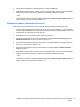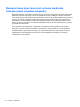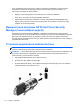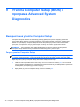HP Notebook Reference Guide
5. Прочитайте попередження. Щоб продовжити, натисніть YES (Так).
6. Щоб зберегти внесені зміни та вийти з утиліти Computer Setup, натисніть піктограму Save
(Зберегти) в лівому нижньому куті екрана й дотримуйтеся вказівок на екрані
– або –
за допомогою клавіш зі стрілками виберіть File (Файл) > Save Changes and Exit (Зберегти
зміни та вийти), а потім натисніть клавішу enter.
Видалення захисту Automatic DriveLock
Щоб вимкнути захист DriveLock в утиліті Computer Setup, виконайте наведені нижче дії.
1. Увімкніть або перезавантажте комп’ютер, після чого натисніть клавішу esc, коли в нижній
частині екрана відобразиться повідомлення "Press the ESC key for Startup Menu" (Натисніть
клавішу ESC для переходу до меню запуску).
2. Щоб увійти до утиліти Computer Setup, натисніть клавішу f10.
3. За допомогою вказівного пристрою або клавіш зі стрілками виберіть Security (
Безпека) >
Automatic DriveLock, після чого натисніть кнопку enter.
4. За допомогою вказівного пристрою або клавіш зі стрілками виберіть внутрішній жорсткий
диск, після чого натисніть клавішу enter.
5. За допомогою вказівного пристрою або клавіш зі стрілками виберіть Disable protection
(Вимкнути захист).
6. Щоб зберегти внесені зміни та вийти з утиліти Computer Setup, натисніть піктограму Save
(Зберегти) в
лівому нижньому куті екрана й дотримуйтеся вказівок на екрані
– або –
за допомогою клавіш зі стрілками виберіть File (Файл) > Save Changes and Exit (Зберегти
зміни та вийти), а потім натисніть клавішу enter.
Використання функції автоматичного захисту DriveLock за допомогою утиліти Computer
Setup
61